Bestanden uitpakken met 7-Zip
Uitpakken
In dit hoofdstuk gaan we bestanden uitpakken met 7-Zip. Klik in de Windows Verkenner rechts op het eerste bestand (naam.part01.rar) van het archief wat we willen uitpakken. Je hoeft dus niet alle bestanden te selecteren, 7-Zip ziet zelf dat deze bij elkaar horen! Het contextmenu verschijnt en in het submenu '7-Zip' zien we een aantal keuzemogelijkheden. Merk op dat in dit menu alleen die opties staan die je bij het vorige screenshot aangevinkt had.
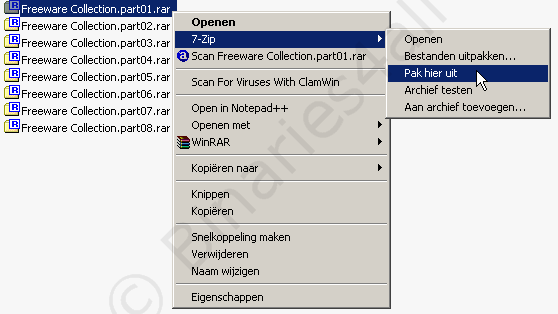
Een uitleg van deze mogelijkheden:
| Openen | Open dit archief met 7-Zip. Dit heeft hetzelfde effect als dubbelkikken op naam.part01.rar in de Verkenner. |
| Bestanden uitpakken... | 7-Zip vraagt in welke map je de bestanden wilt uitpakken en doet dit hierna direct. |
| Pak hier uit | 7-Zip pakt direct de bestanden in dezelfde map uit als waar de RAR-bestanden in staan. |
| Archief testen | Controleert of het archief niet beschadigd is. |
| Aan archief toevoegen... | Voegt de bestanden toe aan een ander archief. |
De snelste optie is dus om te kiezen voor 'Pak hier uit'. We laten je ook nog even de optie 'Openen' zien. Als je hiervoor kiest, start 7-Zip en zie je de inhoud van het archief dat we willen uitpakken:
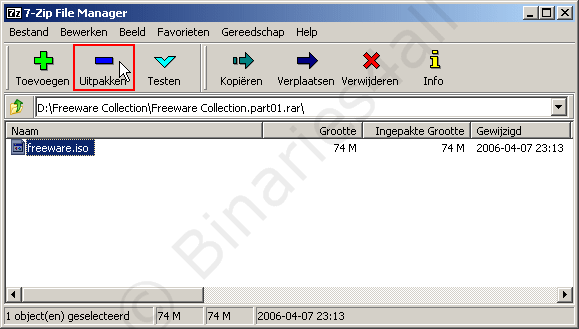
Selecteer de bestanden die je wilt uitpakken en klik vervolgens op de knop 'Uitpakken' (rood omkaderd in bovenstaand screenshot). Een nieuw venster verschijnt waarin je kan opgeven in welke map de uitgepakte bestanden geplaatst moeten worden. Druk eventueel op de knop met de drie puntjes om makkelijk naar een map te bladeren. Druk tenslotte op de knop 'OK'.
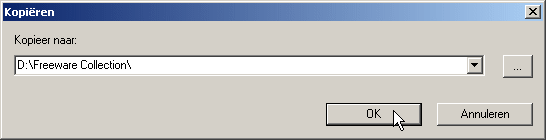
7-Zip gaat vervolgens aan de slag om de bestanden uit te pakken. Eventueel kan je het venster verbergen (druk op de knop 'Achtergrond'), het uitpakken tijdelijk pauzeren of het uitpakken helemaal annuleren. In dat laatste geval worden de reeds uitgepakte bestanden weer verwijderd.

Heb je veel geleerd van deze site? Steun Binaries4all met een eenmalige donatie!



